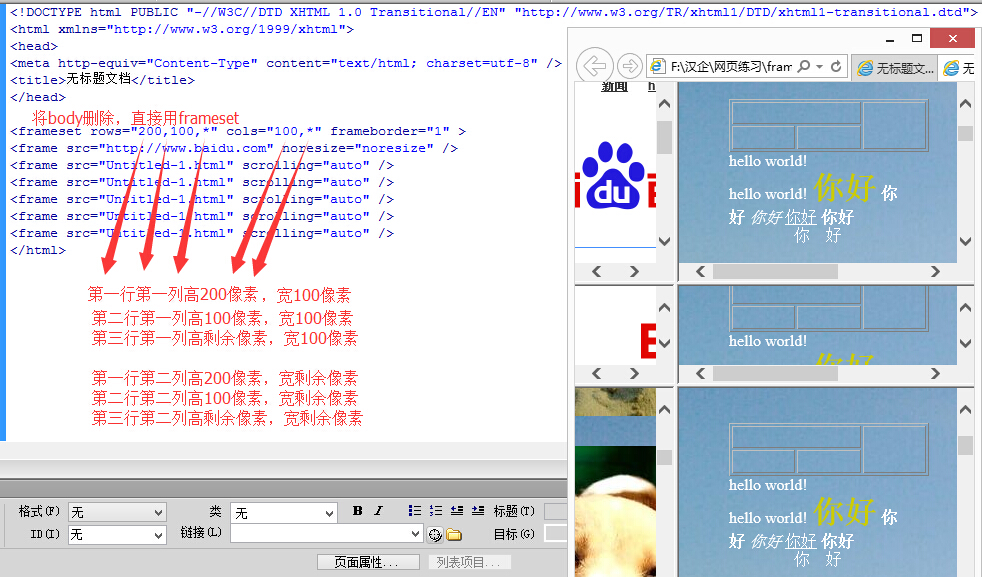一、表单
<form id="" name="" method="post/get" action="负责处理的服务端"> id不可重复;name可重复;get提交有长度限制,并且编码后的内容在地址栏可见,post提交无长度限制,且编码后内容不可见。
</form>
1、文本输入
文本框<input type="txt" name="" id="" value="" />
注:上面设置value值,表示设置默认值
密码框<input type="password" name="" id="" value="" />
文本域<textarea name="" id="" cols=""(字符多少) rows=""(几行高)></textarea>
隐藏域<input type="hidden" name="" id="" value="" />
2、按钮
提交按钮<input type="submit" name="" id="" disabled="disabled" value=""/>点击后转到form内的提交服务器的地址
注:上面中设置value值表示运行时上面显示的文字。
重置按钮<input type="reset" name="" id="" disabled="disabled" value=""/>
普通按钮<input type="button" name="" id="" disabled="disabled" value=""/>
图片按钮<input type="image" name="" id="" disabled="disabled" src="图片地址"/>
附:
disabled,使按钮失效;enable,使可用。
3、选择输入
单选按钮组<input type="redio" name="" checked="checked" value=""/> name的值用来分组;value值看不见,是提交给程序用的;checked,设置默认选项。
注:单选按钮组选中后不可取消。
复选框组<input type="checkbox" name="" checked="checked" value=""/>
注:checked="checked"表示一上来就选中,且复选框可选中可取消。
文件上传<input type="file" name="" id="" />
<label for=""></label>
<label> 标签为 input 元素定义标注(标记)。
label 元素不会向用户呈现任何特殊效果。不过,它为鼠标用户改进了可用性。如果您在 label 元素内点击文本,就会触发此控件。就是说,当用户选择该标签时,浏览器就会自动将焦点转到和标签相关的表单控件上。
<label> 标签的 for 属性应当与相关元素的 id 属性相同。
下拉列表框
<select name="" id="" size="" multiple="multiple"> --size=1时,为菜单;>1时,为列表。multiple为多选。
<option value="值">内容1</option>
<option value="值" selected="selected">内容2</option> --selected,设为默认
<option value="值">内容3</option>
</select>
综上HTML程序显示:
 View Code
View Code运行结果显示: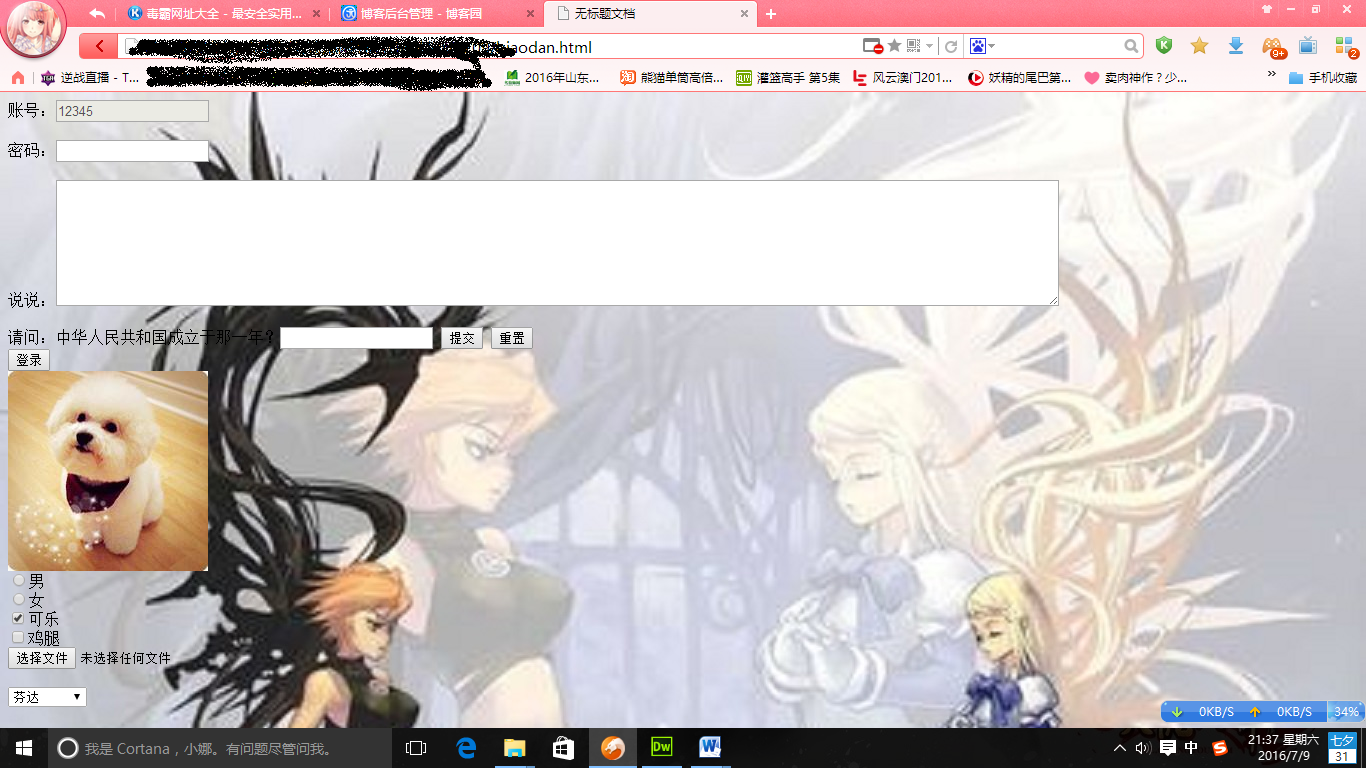
实例分析:做邮箱界面程序显示
 View Code
View Code运行结果显示:
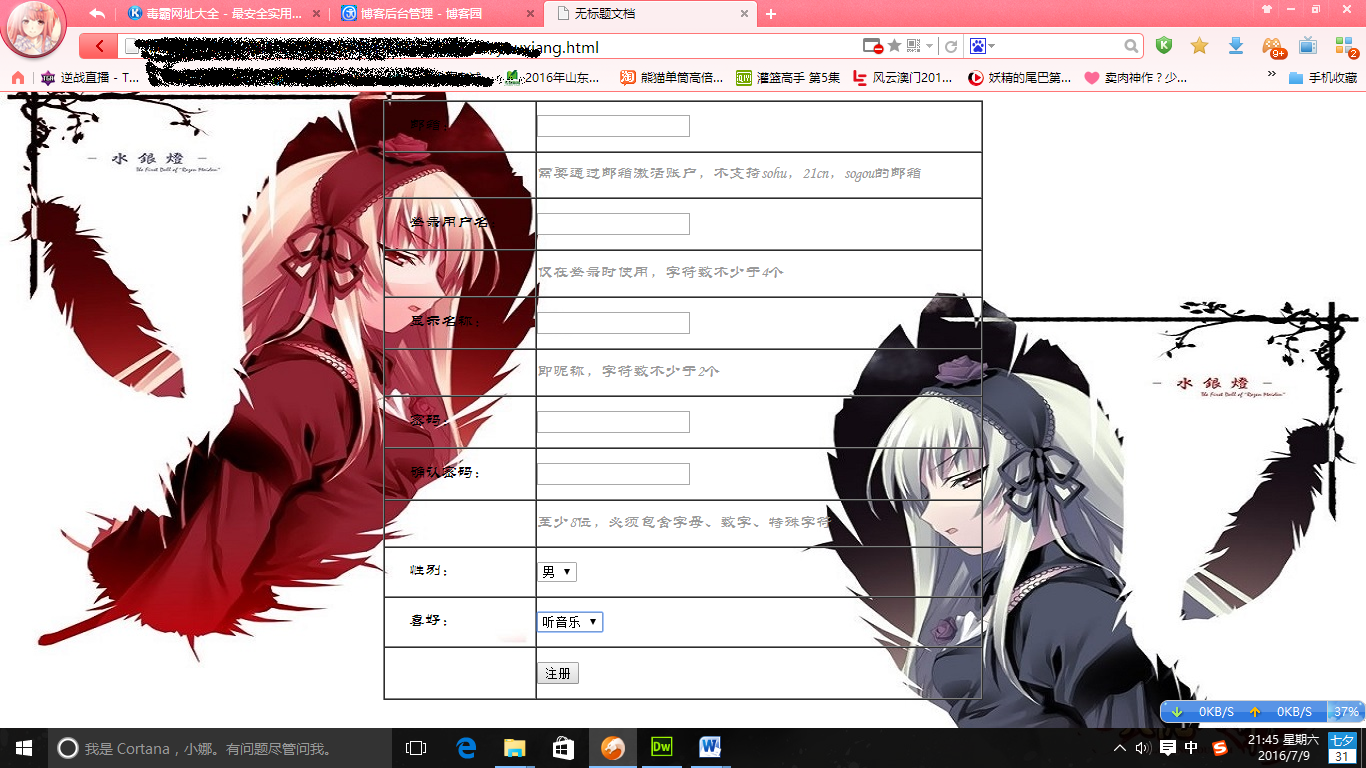
二、图片热点
规划出图片上的一个区域,可以做出超链接,直接点击图片区域就可以完成跳转的效果。
示例:
 View Code
View Code设计界面:矩形和圆形的地方在运行时,鼠标放上会变成小手状,表示有链接。
三、网页划区和拼接
划区:在一个网页里,规划出一个区域用来展示另一个网页的内容。
示例:
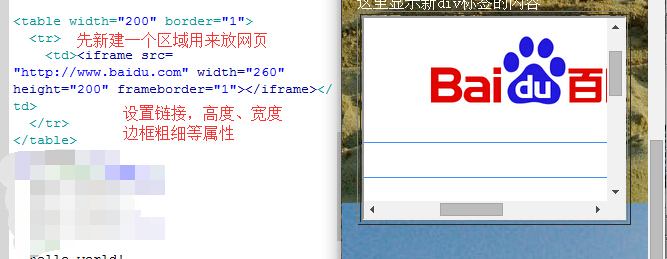
拼接:在一个网络页面内,规划出多个页面窗口,以表格拼接的形式展示出来。(可以想象一下监控画面,多个画面同时显示)
示例: